Как создать конференцию в `Контакте`: разговариваем группой
Итак, сегодня мы поговорим с вами о том, как создать конференцию в "Контакте", а также какие действия будут доступны в этой категории диалогов. Дело все в том, что это очень удобная возможность, позволяющая разговаривать целыми группами, то есть не тет-а-тет. Давайте же поскорее узнаем, как сделать конференцию в "Контакте".
Что это?
Но для начала стоит обсудить, с чем нам придется иметь дело. Это всегда важно. Ведь от понимания зависит то, насколько нам необходимо прибегать к тем или иным функциям интернет-ресурса.
Дело в том, что конференция "ВКонтакте" - это не что иное, как самая обычная разновидность диалогов. Она служит для общения и обмена информацией между пользователями. Правда, здесь вы сможете говорить группой в несколько человек. Очень удобно, особенно для студентов. Достаточно знать, как создать конференцию "ВКонтакте", чтобы обсуждать какие-то моменты в социальной сети относительно образовательного процесса. И не нужно постоянно дублировать сообщения всем однокурсникам. Давайте же познакомимся с процессом создания групповой беседы поближе.
Что нужно?
Итак, что же нам необходимо? На самом деле, не так уж и много. Тем не менее давайте подготовимся с вами до такой степени, дабы снизить вероятность возникновения подводных камней до минимума.
Что ж, первый пункт - это наличие анкеты в социальной сети. Без нее, если честно, вы не сможете вообще использовать функции, предоставляемые ресурсом "ВКонтакте". Если у вас еще нет профиля, то можете пройти быструю регистрацию, а затем приступать к делу. В случае когда он имеется, достаточно просто пройти небольшую авторизацию.
Второй момент, на который стоит обратить внимание, - это, конечно же, наличие собеседников. Если вам не с кем строить диалог, то можно отложить задумку до лучших времен. А вот в случаях, когда хочется одновременно поговорить как минимум с двумя людьми, можно использовать конференцию "ВКонтакте". Как создать ее? Давайте разбираться. Ведь это совсем несложно. С данной задачей сможет справиться даже начинающий пользователь.
Ближе к делу
Итак, приступаем. Авторизуйтесь в социальной сети и перейдите в свой профиль. После этого давайте смотреть, как создать конференцию в "Контакте".
Нам придется работать с разделом "Мои сообщения". Ведь именно здесь, как правило, сохраняются все разговоры пользователей. Так что можно смело переходить в данный пункт меню, а затем уже думать о последующих действиях.
Внимательно посмотрите на открывшееся окно. В нем, в правой части экрана, прямо над окнами диалогов, найдите надпись "Перейти к списку друзей". Нажмите на нее, а затем посмотрите, что получилось. У вас вместо диалогов открылось окно, в котором отражаются все ваши друзья. В первую очередь те, которые нынче в режиме "онлайн".
Для того чтобы ответить, как создать конференцию в "Контакте", нам придется обратить внимание на правый верхний угол окошка. Там будет надпись "Выбрать несколько собеседников". Если по ней щелкнуть мышью, то перед вами появится окно выбора. В нем вы отмечаете людей для проведения беседы, а также даете название диалогу. Завершается данное действие при помощи нажатия на кнопку "Создать беседу". Вот и все. Теперь вы можете переписываться сразу с несколькими пользователями. При этом они будут видеть все, что вы пишете друг другу.
Функционал
Что ж, теперь давайте посмотрим, какие действия можно осуществлять внутри общественного диалога. Ведь каждая функция социальной сети наделена своими особенностями. Это касается даже банальных разговоров.
Каждый собеседник, попавший в групповую беседу, может легко и просто покинуть ее. Ведь при создании данного объекта никто не спрашивает, хочет ли пользователь участвовать в конференции или нет. Для того чтобы покинуть беседу, нам придется открыть окно диалога, а затем навести мышку на надпись "Действия". Тут вы должны будете выбрать "Покинуть конференцию". Подтвердите изменения, а потом посмотрите, что получилось. Диалог у вас останется, но вот обновлений происходить не будет. При желании можно убрать его из истории переписки.
Кроме того, каждый участник может пригласить новых собеседников в разговор. Для реализации данной затеи придется вновь открыть "Действия", а затем нажать на "Добавить собеседника". Перед вами появится список ваших друзей. Можете выбирать и приглашать новых пользователей в вашу конференцию.
Кроме всего прочего, каждый пользователь, принявший участие в разговоре, имеет возможность изменить его название. Это, честно говоря, не очень важная, но тем не менее довольно интересная функция. Реализуется она при помощи той же кнопки "Действия". Нажмите на нее, выберите соответствующую задачу, а потом наберите новое название конференции. Сохраните изменения. Готово.
Материалы
Итак, мы уже знаем с вами, как создать конференцию в "Контакте". Давайте теперь изучим еще одну довольно интересную особенность данного объекта. Дело в том, что каждый пользователь, участвующий в групповой беседе, может легко и просто посмотреть все передаваемые когда-либо файлы внутри конференции.
Для этого достаточно нажать на "Действия", а затем выбрать "Показать материалы из беседы". Перед вами появится окно, в котором можно легко определить категорию отображаемых документов, а затем произвести поиск. Вот и все. Теперь вы знаете все самое необходимое, что только может касаться конференций в социальной сети "ВКонтакте".
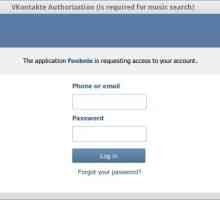 Изучаем, как зайти на свою страницу в `Контакте`
Изучаем, как зайти на свою страницу в `Контакте` Как удалить альбом в `ВК`. Все о создании фотоальбомов в социальной сети…
Как удалить альбом в `ВК`. Все о создании фотоальбомов в социальной сети… Как в `Контакте` выйти из черного списка: инструкция
Как в `Контакте` выйти из черного списка: инструкция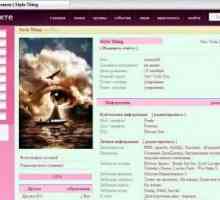 Как изменить тему `В Контакте`, или Все о темах
Как изменить тему `В Контакте`, или Все о темах Как скинуть ссылку в `Контакте` в виде текста: секреты
Как скинуть ссылку в `Контакте` в виде текста: секреты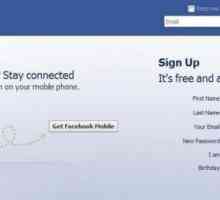 Социальная сеть - это что? Чем заняться в социальной сети.
Социальная сеть - это что? Чем заняться в социальной сети.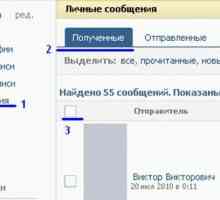 Секреты в `Контакте`: как удалить отправленное сообщение
Секреты в `Контакте`: как удалить отправленное сообщение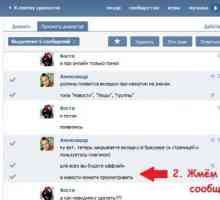 Как пересылать сообщения `ВКонтакте`: секреты социальной сети
Как пересылать сообщения `ВКонтакте`: секреты социальной сети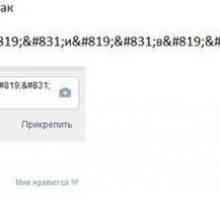 Как писать зачеркнутым текстом в `Контакте`: секреты
Как писать зачеркнутым текстом в `Контакте`: секреты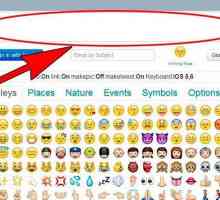 Как поставить в статус смайлик в `Контакте`: веселые секреты
Как поставить в статус смайлик в `Контакте`: веселые секреты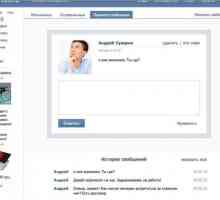 Не открываются сообщения в `Контакте`. Как прочитать сообщения в…
Не открываются сообщения в `Контакте`. Как прочитать сообщения в…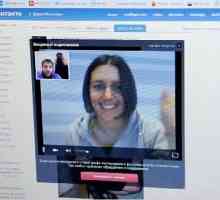 Видеозвонок в `Контакте`: учимся звонить
Видеозвонок в `Контакте`: учимся звонить Накрутка опросов `ВКонтакте` от А до Я
Накрутка опросов `ВКонтакте` от А до Я Как `Вконтакте` скрыть видеозаписи: инструкция
Как `Вконтакте` скрыть видеозаписи: инструкция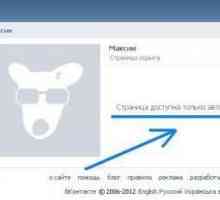 Как закрыть профиль в `Контакте`: настройки приватности
Как закрыть профиль в `Контакте`: настройки приватности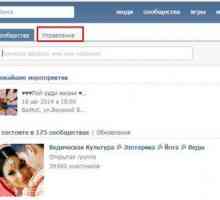 Как удалить сразу все группы в `Контакте`: подробная инструкция
Как удалить сразу все группы в `Контакте`: подробная инструкция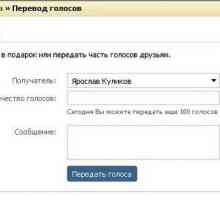 Как передать голоса в `Контакте`: секреты социальных сетей
Как передать голоса в `Контакте`: секреты социальных сетей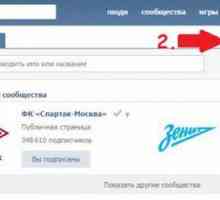 Как выйти из групп в `Контакте`: инструкция
Как выйти из групп в `Контакте`: инструкция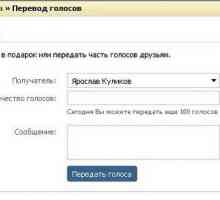 Как в `Контакте` передавать голоса: полная инструкция
Как в `Контакте` передавать голоса: полная инструкция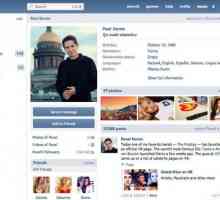 Как закрепить запись `ВКонтакте` в группе или на стене?
Как закрепить запись `ВКонтакте` в группе или на стене? Как создать группу `В Контакте` для продаж? Основные составляющие успеха группы для…
Как создать группу `В Контакте` для продаж? Основные составляющие успеха группы для…
 Как удалить альбом в `ВК`. Все о создании фотоальбомов в социальной сети…
Как удалить альбом в `ВК`. Все о создании фотоальбомов в социальной сети… Как в `Контакте` выйти из черного списка: инструкция
Как в `Контакте` выйти из черного списка: инструкция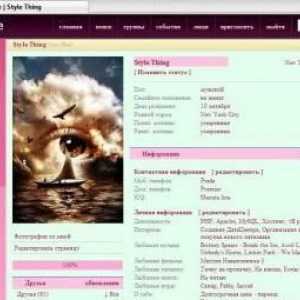 Как изменить тему `В Контакте`, или Все о темах
Как изменить тему `В Контакте`, или Все о темах Как скинуть ссылку в `Контакте` в виде текста: секреты
Как скинуть ссылку в `Контакте` в виде текста: секреты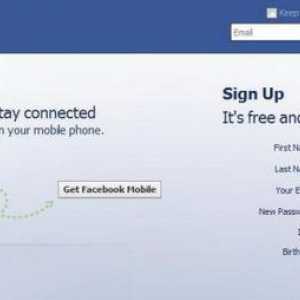 Социальная сеть - это что? Чем заняться в социальной сети.
Социальная сеть - это что? Чем заняться в социальной сети.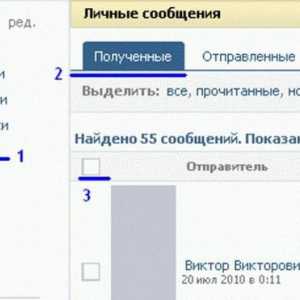 Секреты в `Контакте`: как удалить отправленное сообщение
Секреты в `Контакте`: как удалить отправленное сообщение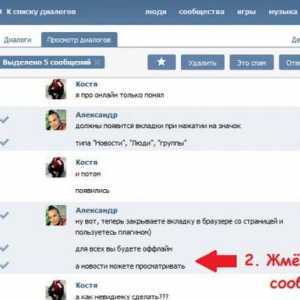 Как пересылать сообщения `ВКонтакте`: секреты социальной сети
Как пересылать сообщения `ВКонтакте`: секреты социальной сети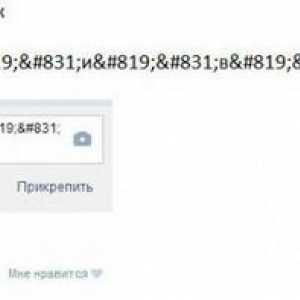 Как писать зачеркнутым текстом в `Контакте`: секреты
Как писать зачеркнутым текстом в `Контакте`: секреты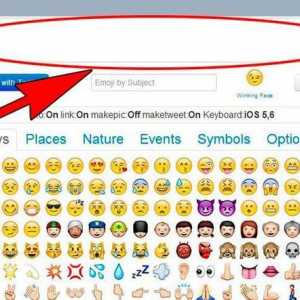 Как поставить в статус смайлик в `Контакте`: веселые секреты
Как поставить в статус смайлик в `Контакте`: веселые секреты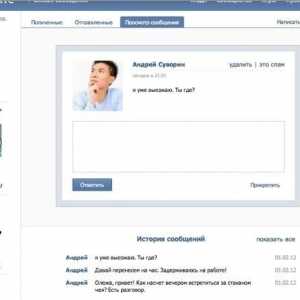 Не открываются сообщения в `Контакте`. Как прочитать сообщения в…
Не открываются сообщения в `Контакте`. Как прочитать сообщения в…